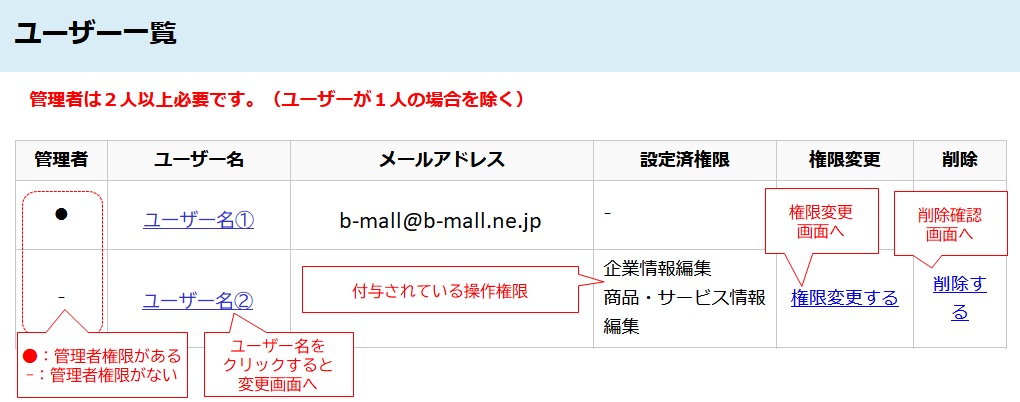ユーザー情報の管理ガイド
ザ・ビジネスモールでは、各企業ごとにユーザー登録をする事で、掲載情報の編集や、商談モールの利用が可能です。 「ユーザー情報の管理」では、自身の登録情報を始め、自社の他の担当者を追加する事もできます。各担当者ごとに操作権限を変更できるほか、担当者ごとに関心分野を変更する事で商談モールにアップされる案件に効率的にアプローチが可能です。
① ユーザー基本情報の管理
メールアドレスや、商談モールの新着案件メール、メールマガジン(BMサプリ)の配信設定、自身のユーザー情報の設定内容を変更できます。
ユーザー情報項目内容(氏名・電話番号・メールアドレス)は、商談モール利用時、買い手からの商談申込後、取引相手先にお互いに開示されます。その他の場合にザ・ビジネスモールでは表示されることはありません。
■ユーザー基本情報項目
| 氏名 | (必須) |
| 氏名フリガナ | (必須) |
| 部署名・役職名 | |
| 電話番号 | (必須) |
| メールアドレス | (必須)※ユーザーIDはメールアドレス |
・メールアドレスはユーザーIDとしています。メールアドレスを変更された場合はログイン時の入力アドレスにご注意ください。
・入力された情報は、ザ・ビジネスモール事務局および登録団体からの各種連絡・情報提供のために利用します。BMサプリの購読有無にかかわらず、ザ・ビジネスモール事務局および登録団体からメールをお送りする事がありますので、予めご了承ください。
■ユーザー取引関連情報
| サービス可能地域 | 自社が対応できる地域を選択 |
| 関心分野 | 関心分野(カテゴリ)から選択 |
| 「BMサプリ」の購読 |
・選択された関心分野(カテゴリ)とサービス対応地域が合致した商談案件情報をメールでお届けします。
・商談案件への応募には、買い手が指定する対応地域と合致している必要があります。
・商談案件ページにて「応募する」ボタンがグレーになり、「地域が合致していない・・」とメッセージが表示されている場合は、ユーザー情報内「対応可能地域」の設定をご確認・またはご変更ください。
[ユーザー基本情報の編集方法]
1)マイページ内「ユーザー基本情報」を開きます
2)ユーザー基本情報、ユーザー取引関連情報の必要な設定変更をします
3)「確認ページへ」→「変更する」をクリックします
② パスワードの変更
ザ・ビジネスモールへのログインパスワードを変更できます。
※セキュリティー維持のため、定期的な変更をお勧めします。
※パスワードは半角のアルファベットまたは数字で6文字以上で設定してください。
[パスワードの変更 操作方法]
1)マイページ内「パスワードの変更」を開きます
2)現在のパスワードを入力します
3)新しいパスワードを入力します
4)「パスワードの変更」ボタンを押します
※パスワードの変更が完了したら、次回ザ・ビジネスモールにログインする時は新しいパスワードを入力します。パソコンまたはブラウザに古いパスワードが保存されている場合は新しいパスワードに更新をお願いします。
③ 自社ユーザーの追加・変更
一社につき、何人でも自社の社員をユーザーとして追加する事ができます。
調達部門、営業部門など利用したい機能を登録ユーザーごとに利用する権限を変更することが出来ます。
この画面では、ザ・ビジネスモールを利用する社員情報の新規登録・削除・登録情報の変更・利用する機能の権限を管理します。
※1社につき管理者を2人以上登録してください。(ユーザーが1人の場合を除く)
※商談モール(売り手、買い手)、ユーザー情報の変更、パスワードの変更機能はどのユーザーでも利用する事ができます。
[自社ユーザーの追加 操作方法]
1)マイページ内「自社ユーザーの追加変更」を開きます
2)「ユーザーを追加する」をクリックします
3)必要な設定変更をします
※すべての機能を許可するには「管理者権限を付与する」にチェックを入れます。
※機能の制限が必要な場合は「管理者権限を付与する」にチェックを入れず、個別の「利用可能権限設定画面」で設定を行います。
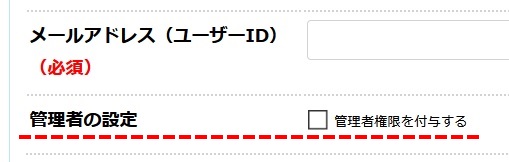
4)「確認ページへ」→「登録する」をクリックします
5)入力したアドレス宛に登録完了メールが送信されます。届いたメールに記載のURLからパスワードを設定するとログインできるようになります。
[ユーザー一覧画面]
お問合せ
操作方法・ご不明な点はザ・ビジネスモールまでお問合せください。
ザ・ビジネスモール事務局(平日 9時~17時)